Πώς να μετατρέψετε το PowerPoint σε DVD, βίντεο και PDF
Με έχουν ρωτήσει τόσες φορές οι συνάδελφοί μου πώς να μετατρέψω ένα PowerPoint σε DVD , Flash ή PDF , που τελικά θα γράψω απλώς ένα σεμινάριο για το πώς να το κάνω! (PDF)Υπάρχουν πολλές περιπτώσεις που δεν έχετε πρόσβαση σε υπολογιστή με Microsoft PowerPoint όταν κάνετε μια παρουσίαση και σε αυτές τις περιπτώσεις μπορεί να είναι ευκολότερο να φορτώσετε ένα DVD , να παίξετε ένα αρχείο ταινίας όπως το flash ή να εμφανίσετε ένα έγγραφο PDF από ένα iPad.
Η μετατροπή μιας παρουσίασης σε DVD είναι εξαιρετική, επειδή μπορεί να αναπαραχθεί σε οποιαδήποτε συσκευή(DVD) αναπαραγωγής DVD στον κόσμο, είτε πρόκειται για φορητό υπολογιστή, επιτραπέζιο ή αυτόνομο πρόγραμμα αναπαραγωγής DVD . Η μετατροπή σε PDF είναι καλή για όσους θέλουν να στείλουν τις διαφάνειες παρουσίασης ηλεκτρονικά, αλλά δεν θέλουν οι άνθρωποι να μπορούν να επεξεργάζονται ή να τροποποιούν τις διαφάνειες. Τέλος, η μετατροπή σε Flash ή βίντεο είναι χρήσιμη για όσους θέλουν να ενσωματώσουν την παρουσίαση σε έναν ιστότοπο ή απλώς να την εμφανίσουν χρησιμοποιώντας λογισμικό αναπαραγωγής πολυμέσων.
Η μετατροπή σε βίντεο είναι επίσης καλή, επειδή μπορείτε στη συνέχεια να ανεβάσετε αυτά τα βίντεο στο YouTube ή στο Facebook για κοινή χρήση. Η μετατροπή σε μορφή MP4 θα σας επιτρέψει να απολαύσετε παρουσιάσεις PowerPoint στο smartphone, το tablet ή άλλη φορητή συσκευή σας! Ας μπούμε λοιπόν σε αυτό.
Μετατροπή PowerPoint σε PDF
Εάν έχετε εγκαταστήσει τις νεότερες εκδόσεις του Office , τότε υπάρχει ένας πολύ απλός τρόπος για να μεταφέρετε τις παρουσιάσεις σας σε μορφή PDF(PDF) . Το μόνο που έχετε να κάνετε είναι να αποθηκεύσετε το αρχείο και να επιλέξετε PDF για τον τύπο αρχείου. Χρησιμοποιώ αυτήν τη μέθοδο για λίγο και μετατρέπει την παρουσίασή σας ακριβώς όπως είναι σε έγγραφο PDF . Αρχικά(First) , ανοίξτε την παρουσίασή σας και κάντε κλικ στο Αρχείο(File) και μετά στην επιλογή Αποθήκευση ως(Save As) .

Στο παράθυρο διαλόγου αποθήκευση ως, προχωρήστε και επιλέξτε PDF από το αναπτυσσόμενο πλαίσιο Αποθήκευση ως τύπου . (Save as type)Από προεπιλογή, θα είναι ένα τυπικό μέγεθος PDF , πράγμα που σημαίνει ότι μπορεί να χρησιμοποιηθεί για εκτύπωση ή διαδικτυακή δημοσίευση. Εάν θέλετε ένα μικρότερο μέγεθος PDF , επιλέξτε Ελάχιστο μέγεθος (διαδικτυακή δημοσίευση)(Minimum size (online publishing)) .
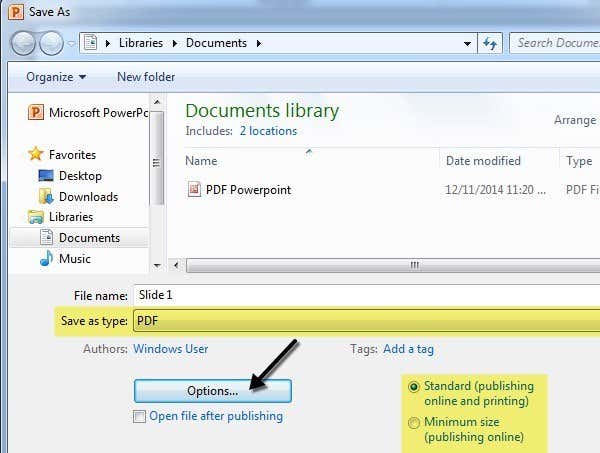
Μπορείτε επίσης να κάνετε κλικ στο κουμπί Επιλογές(Options) και να επιλέξετε ποιες διαφάνειες θέλετε να συμπεριλάβετε στο PDF , εάν θα εκτυπώσετε τις διαφάνειες σε PDF ή τις σημειώσεις, τα φυλλάδια ή το περίγραμμα, εάν θα συμπεριλάβετε σχόλια κ.λπ.
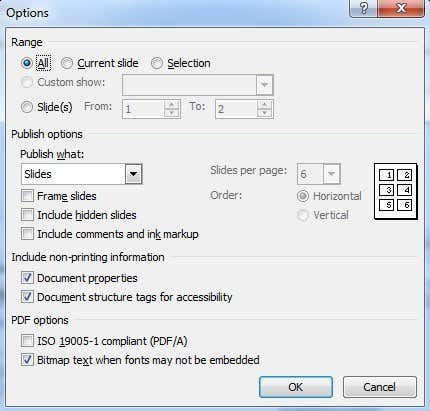
Κάντε κλικ στην Αποθήκευση(Save) και θα έχετε τώρα ένα έγγραφο PDF με όλες τις διαφάνειες του PowerPoint . Εάν χρησιμοποιείτε μια παλαιότερη έκδοση του Office και δεν υπάρχει επιλογή αποθήκευσης ως PDF , τότε η μόνη σας επιλογή είναι να εκτυπώσετε την παρουσίαση σε μορφή PDF(PDF) χρησιμοποιώντας λογισμικό όπως το CutePDF Writer . Το CutePDF Writer(CutePDF Writer) σάς επιτρέπει να δημιουργείτε αρχεία PDF(PDFs) για οτιδήποτε μπορείτε να εκτυπώσετε.

Θα παρατηρήσετε δύο συνδέσμους στην αριστερή πλευρά, έναν για δωρεάν λήψη και έναν για δωρεάν μετατροπέα, πρέπει να κατεβάσετε και τους δύο και να τους εγκαταστήσετε. Μπορείτε επίσης απλώς να κάνετε κλικ στο Get Zipped Setup , το οποίο περιλαμβάνει και τα δύο αρχεία σε συμπιεσμένη μορφή. Τώρα μεταβείτε στο PowerPoint , ανοίξτε την παρουσίασή σας, επιλέξτε Εκτύπωση(Print) και επιλέξτε CutePDF Writer από το αναπτυσσόμενο μενού.

Μετατρέψτε το PowerPoint(Convert PowerPoint) σε Flash ή βίντεο(Video)
Αν αναζητάτε έναν δωρεάν τρόπο μετατροπής του PowerPoint σε βίντεο ή φλας, έχετε μερικές επιλογές. Η πρώτη μέθοδος είναι σχεδόν ίδια με τον τρόπο που αποθηκεύσαμε την παρουσίασή μας σε μορφή PDF(PDF) .
Στις νεότερες εκδόσεις του Office , μπορείτε να αποθηκεύσετε την παρουσίασή σας με όλες τις μεταβάσεις και τις κινούμενες εικόνες ως αρχείο Windows Media . Χρησιμοποιώντας λογισμικό τρίτου κατασκευαστή, μπορείτε στη συνέχεια να το μετατρέψετε σε flash, MP4 ή σε οποιαδήποτε μορφή βίντεο χρειάζεστε. Αρχικά(First) ανοίξτε την παρουσίαση και βεβαιωθείτε ότι έχετε ελέγξει την παρουσίαση και προσαρμόστε τους χρονισμούς για τις κινούμενες εικόνες/μεταβάσεις. Προσπαθήστε να το κάνετε όσο το δυνατόν πιο αυτοματοποιημένο χωρίς να χρειάζεστε κλικ του ποντικιού, καθώς αυτά θα μετατραπούν αυτόματα στο βίντεο, αλλά η διάρκεια θα είναι μια προεπιλεγμένη τιμή αντί για κάτι της επιλογής σας.
Στη συνέχεια, κάντε κλικ στο Αρχείο(File) , μετά στην επιλογή Αποθήκευση(Save) ως και επιλέξτε Windows Media Video για τον τύπο αρχείου αυτή τη φορά.

Κάντε κλικ στην Αποθήκευση(Save) και έχετε τώρα ένα βίντεο της παρουσίασής σας! Εντυπωσιάστηκα με την ποιότητα του βίντεο και την σχεδόν 100% αντιστοίχιση με την πραγματική παρουσίαση στο PowerPoint όσον αφορά τις διαφάνειες, τους χρονισμούς, τις κινούμενες εικόνες, τον ήχο και τις μεταβάσεις.
Η δεύτερη μέθοδος περιλαμβάνει τη λήψη μιας ολοκληρωμένης παρουσίασης και τη μεταφόρτωσή της σε έναν ιστότοπο που ονομάζεται AuthorStream . Πρέπει να εγγραφείτε για να χρησιμοποιήσετε την υπηρεσία, αλλά είναι δωρεάν και σίγουρα αξίζει τον κόπο. Το AuthorStream(AuthorStream) θα κρατήσει επίσης τυχόν ηχογραφήσεις που μπορεί να έχετε στην παρουσίαση.
Μόλις το μεταφορτώσετε και μετατραπεί, θα δείτε ένα αναπτυσσόμενο μενού για Λήψη(Download) και ένα για Βίντεο(Video) . Στην περίπτωση λήψης, μπορείτε να μετατρέψετε την παρουσίαση σε Flash και κάτω από βίντεο μπορείτε να τη μετατρέψετε σε βίντεο MP4 (έως 5 λεπτά δωρεάν).
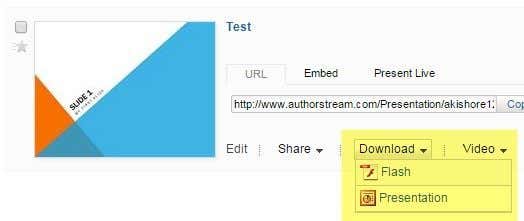
Εκτός από το AuthorStream , μπορείτε να δείτε το Slideshare , το iSpring και το Zoho Show για να λάβετε εκδόσεις flash της παρουσίασής σας στο PowerPoint . Στη συνέχεια, μπορείτε να τα ενσωματώσετε στο blog ή τον ιστότοπό σας.
Εάν θέλετε να μετατρέψετε το βίντεο ταινιών των Windows(Windows Movie Video) σε άλλη μορφή, μπορείτε να χρησιμοποιήσετε διαδικτυακά εργαλεία μετατροπής βίντεο(online video conversion tools) ή λογισμικό τρίτων όπως το HandBrake . Μη(Feel) διστάσετε να διαβάσετε την προηγούμενη ανάρτησή μου όπου εξηγώ την έννοια της διακωδικοποίησης και των μορφών αρχείων βίντεο(transcoding and video file formats) .
Μετατροπή PowerPoint σε DVD
Η λήψη της παρουσίασης του PowerPoint σε ένα DVD είναι επίσης αρκετά απλή όταν τη μεταφέρετε σε μορφή βίντεο. Επομένως, πρώτα θα πρέπει να ακολουθήσετε τις παραπάνω οδηγίες για να μεταφέρετε το βίντεο σε οποιαδήποτε μορφή βίντεο και, στη συνέχεια, μπορείτε να ακολουθήσετε τις οδηγίες για να εγγράψετε το βίντεο σε DVD .
Ο ευκολότερος τρόπος για να το κάνετε αυτό στα Windows χωρίς πρόσθετο λογισμικό είναι να χρησιμοποιήσετε το Windows DVD Maker(Windows DVD Maker) , το οποίο περιλαμβάνεται στα Windows Vista Home Premium/Ultimate και Windows 7 Home Premium/Professional/Ultimate . Το λογισμικό αφαιρέθηκε στα Windows 8 χωρίς προφανή λόγο. Θα αναφέρω ένα πρόγραμμα τρίτου κατασκευαστή παρακάτω για χρήστες Windows 8 .
Στο Windows DVD Maker , πρώτα πρέπει να επιλέξετε τις φωτογραφίες και τα βίντεο που θέλετε να συμπεριλάβετε στο DVD . Μόλις επέλεξα τη σύντομη παρουσίασή μου στο PowerPoint και μπορείτε να δείτε ότι σας λέει πόσος χρόνος απομένει στο DVD και σας επιτρέπει να αλλάξετε τον τίτλο του DVD .

Στην επόμενη οθόνη, μπορείτε να επιλέξετε από διαφορετικά στυλ μενού και μπορείτε επίσης να αλλάξετε το κείμενο του μενού, να προσαρμόσετε το μενού και να κάνετε προεπισκόπηση του μενού. Προχωρήστε και παίξτε με τις επιλογές και τις ρυθμίσεις μέχρι να είστε ευχαριστημένοι με τα αποτελέσματα. Για παράδειγμα, ξεφορτώθηκα το Scenes γιατί έχω μόνο ένα βίντεο στο DVD και δεν έχει νόημα.

Ανεβάστε το DVD σας και, στη συνέχεια, κάντε κλικ στην επιλογή Εγγραφή(Burn) . Θα έχετε ένα όμορφο DVD με δυνατότητα αναπαραγωγής που μπορεί να περιέχει μία ή εκατοντάδες παρουσιάσεις PowerPoint , αν θέλετε! Για όσους από εσάς δεν έχετε Windows DVD Maker , μπορείτε να δείτε ένα δωρεάν πρόγραμμα που ονομάζεται DVDStyler .

Δεν θα μπω σε λεπτομέρειες εδώ σχετικά με τον τρόπο χρήσης του προγράμματος, επειδή είναι εξαιρετικά απλό στη χρήση του, αλλά και επειδή έχουν αρκετά έγγραφα υποστήριξης στον ιστότοπό τους. Αυτό το πρόγραμμα έχει επίσης πολύ περισσότερες επιλογές από το Windows DVD Maker(Windows DVD Maker) , επομένως μπορεί να είναι καλύτερη επιλογή εάν θέλετε περισσότερη προσαρμογή του DVD σας .
Αυτό είναι! Ας ελπίσουμε ότι(Hopefully) , χρησιμοποιώντας τους παραπάνω οδηγούς, μπορέσατε να μετατρέψετε την παρουσίασή σας στο PowerPoint στην επιθυμητή μορφή! Εάν έχετε οποιεσδήποτε ερωτήσεις, δημοσιεύστε ένα σχόλιο. Απολαμβάνω!
Related posts
Πώς να εισαγάγετε ένα βίντεο YouTube σε μια παρουσίαση PowerPoint
Πώς να τραβήξετε ακίνητες εικόνες από βίντεο ή DVD
3 τρόποι για να τραβήξετε μια φωτογραφία ή ένα βίντεο σε ένα Chromebook
Πώς να συγχρονίσετε ήχο και βίντεο στο Adobe Premiere Pro
7 καλύτεροι τρόποι για να μετατρέψετε ένα αρχείο PDF σε μορφή Word
Δημιουργήστε τις δικές σας ετικέτες CD και DVD χρησιμοποιώντας δωρεάν πρότυπα MS Word
Πώς να χρησιμοποιήσετε τη βιβλιοθήκη ήχου του YouTube στα έργα βίντεο
Πώς να δημιουργήσετε ένα GIF από ένα βίντεο χρησιμοποιώντας το Photoshop CC
Πώς να μετακινήσετε και να εξαγάγετε σελίδες PDF
Πώς να δημιουργήσετε λίστες αναπαραγωγής μουσικής και βίντεο σε διάφορες πλατφόρμες
Πώς να επιδιορθώσετε και να παίξετε κατεστραμμένα ή κατεστραμμένα αρχεία βίντεο
Εξαγωγή ήχου από βίντεο με αυτές τις 7 εφαρμογές
Απενεργοποιήστε το προεπιλεγμένο ενσωματωμένο πρόγραμμα προβολής PDF σε Chrome, Firefox, Edge, Safari
Πώς να διορθώσετε το μήνυμα λάθους "Δεν είναι δυνατή η αναπαραγωγή αυτού του DVD" του Windows Media Player
3 τρόποι για να δημιουργήσετε προβολές βίντεο στα Windows
Πώς να εισαγάγετε ένα αρχείο PDF σε ένα έγγραφο του Word
Πώς να στείλετε ένα αρχείο PDF σε ένα Kindle
4 τρόποι για να μετατρέψετε το βίντεο YouTube σε κείμενο ή μεταγραφή
Τεχνολογία επίπεδων οθονών απομυθοποιημένη: TN, IPS, VA, OLED και άλλα
Πώς να επεξεργαστείτε τη μουσική σε ένα βίντεο χρησιμοποιώντας το Adobe Premiere
